Utvalgte produkter
-
-
-
-
Viktige Photoshop-handlinger
Nyfødte nødvendigheter ™ Nyttfødt babyredigering Photoshop-handlingssett
$29.00 -
-
-
-
Nettsted for MCP-handlinger | MCP Flickr Group | MCP-anmeldelser
Dette innlegget er skrevet eksklusivt for MCP Actions Blog av "Color Inc Pro Lab." De er en fantastisk skriver med utmerket kundeservice. Og de har blitt enige om å gjøre månedlige tips og / eller konkurranser her på MCP-bloggen. Jeg får så mange spørsmål om korrektur og hvordan jeg får farger på trykk så nærme hvordan de ser ut på skjermen. Hver skriver vil ha forskjellige kalibrerings- og ICC-profiler, så sjekk med skriveren for å få de beste resultatene. Men her er en utmerket forklaring på soft proofing i photoshop.
____________________________________________________________________________
Fargetilpasning mellom skjermer og utskrifter kan være vanskelig å sette opp. Dataskjermer kan vise ekstremt høye kontrast- og lysstyrkeområder. Dette er flott for visning av bilder, ettersom de ser skarpe, lyse og fargerike ut. Dessverre er papir ikke like tilgivende. Vanlig fotopapir har ikke kontrasten en skjerm kan produsere. I tillegg er det ikke bakgrunnsbelyst som de fleste skjermer, noe som betyr at bilder vanligvis blir mørkere enn de vises.
Det er her Soft Proofing kommer inn. Soft Proofing er et begrep for å justere datamaskinen og skjermen slik at den etterligner en annen enhet (for eksempel en skriver). Imaging-programvare som Adobe Photoshop kan myke bilder med ICC-profiler. Disse profilene forteller Photoshop hvordan bestemte farger skal skrives ut, og Photoshop kan bruke profilene til å 'gjette' hvordan et bilde vil se ut når det skrives ut, selv om du ser på bildet på skjermen.
Myk korrektur er sterkt avhengig av nøyaktigheten til skjermprofilen og skriverprofilen. (I dette tilfellet skal skjermprofilen din komme fra et skjermfargemåler (for eksempel en øye-en-skjerm 2). Å kjøre den vedlagte programvaren hjelper deg med å generere en profil for din spesifikke skjerm. Skriverprofilen skal være profilen din lab anbefaler at du bruker.
På ColorInc skriver våre profesjonelle Fuji-skrivere ut et fargespekter som er veldig nær sRGB, og vi anbefaler at du bruker denne profilen til bildene dine. Vi kalibrerer også regelmessig hver skjerm ved hjelp av colorimeter for øye-en-skjerm (de samme modellene vi selger på nettstedet vårt).
Vanligvis er ikke spesialsikker oppsett nødvendig. (Det som er bra med å bruke sRGB er at det er relativt standard. Nesten alle skjermer, TV-er og noen skrivere bruker det allerede). Imidlertid, hvis du vil, kan du sette opp bevisforhold i bilderedigeringsprogramvare som Adobe Photoshop. For å gjøre dette i Photoshop CS3, klikk “Vis” → “Korrekturoppsett →“ Tilpasset ”. Velg “sRGB IEC61966-2.1” under “Enhet å simulere” og velg ok. Klikk deretter "Vis" → "Korrekturfarger" for å aktivere og deaktivere skjermbeskyttelse.
Husk å sjekke alle fargeinnstillinger med faktiske utskrifter. Det kan være frustrerende å jobbe med en serie bilder som blir forskjellige når de skrives ut. Testutskrifter kan varsle deg om fargeforskjeller tidlig, og kan lindre problemer før de oppstår. Spesielt når du kan få ekspressutskrifter for bare 17c, koster disse utskriftene øre, og kan spare deg for hundrevis i det lange løp.
Ved å bruke myke korrekturteknikker kan du spare tid og frustrasjon når du redigerer bilder, og med litt hell vil bildene dine se fantastiske ut!
Klar til å oppleve fortreffelighet? Bli ColorInc-kunde, og få 50% avslag på din første bestilling! Bare registrer deg online på
Inkluder koden MCP0808 med din første ROES
rekkefølge i Spesielle instruksjoner felt for å få 50% rabatt!
Ingen kommentarer
Legg igjen en kommentar
Du må være logget inn å poste en kommentar.










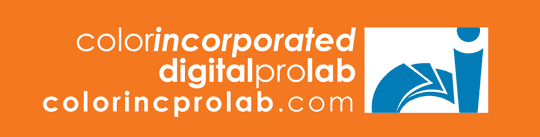





























Har nettopp sendt min første bestilling. Tusen takk for rabatten. Jeg måtte få sønnens tre år gamle bilder. Gleder meg til å motta dem. Takk igjen!
Herregud! Jeg jobbet nettopp med dette problemet i går da laboratoriet mitt ringte for å si at bildefargene mine var litt for mørke. Skjermfargene mine er gode, men forskjellen mellom skjerm og papir gjør det vanskelig å få bildene dine til å se riktig ut. Takk for ledetråden om Photoshop-korrektur og rabatten. Jeg elsker den nåværende laben min, men det er godt å vite at det er et godt alternativ.
Flott informasjon! Jeg hadde planlagt å legge inn min første bestilling med color inc da jeg fant dette innlegget, men jeg prøvde kupongkoden og den fungerte ikke. Er dette et tidsbegrenset tilbud? Takk!
Hei Becky! Dette er Abby fra Color Inc! Du får ikke 50% rabatt når du bestiller, men når du mottar en e-post med fakturaen vedlagt. Hvis du ikke så halvparten av den totale summen din, vennligst gi oss beskjed, så tar vi oss av det med en gang!